Comment annuler votre abonnement Netflix rapidement et facilement
Nous avons entendu que vous vouliez annuler votre abonnement Netflix … Arrêtons-nous là.
Pourquoi voudriez-vous faire une chose aussi folle? Êtes-vous vraiment sûr de vouloir perdre l'accès à tout ce contenu incroyable? Après tout, couper le cordon est certainement moins cher que la télévision par câble, et nous garantissons qu'il existe de nombreux originaux Netflix de haute qualité que vous n'avez pas encore visionnés.
Mais d'accord, très bien. Vous souhaitez toujours annuler Netflix? Ne dites pas que nous ne vous avons pas prévenu, mais nous vous montrerons comment dans cet article. Continuez à lire pour en savoir plus.
Comment annuler votre abonnement Netflix sur le Web

Voyons d'abord comment annuler votre compte Netflix à l'aide de votre portail de compte Netflix dans un navigateur.
Suivez simplement les instructions étape par étape ci-dessous:
- Accédez à Netflix.com dans votre navigateur.
- Entrez vos identifiants de connexion.
- Le cas échéant, cliquez sur le nom de l'utilisateur principal.
- Cliquez sur la petite flèche dans le coin supérieur droit de l'écran.
- Sélectionnez Compte .
- Faites défiler jusqu'à la section Adhésion et facturation .
- Localisez le bouton Annuler l'adhésion et cliquez dessus.
- Confirmez votre choix en cochant la case et en cliquant sur Terminer l'annulation .
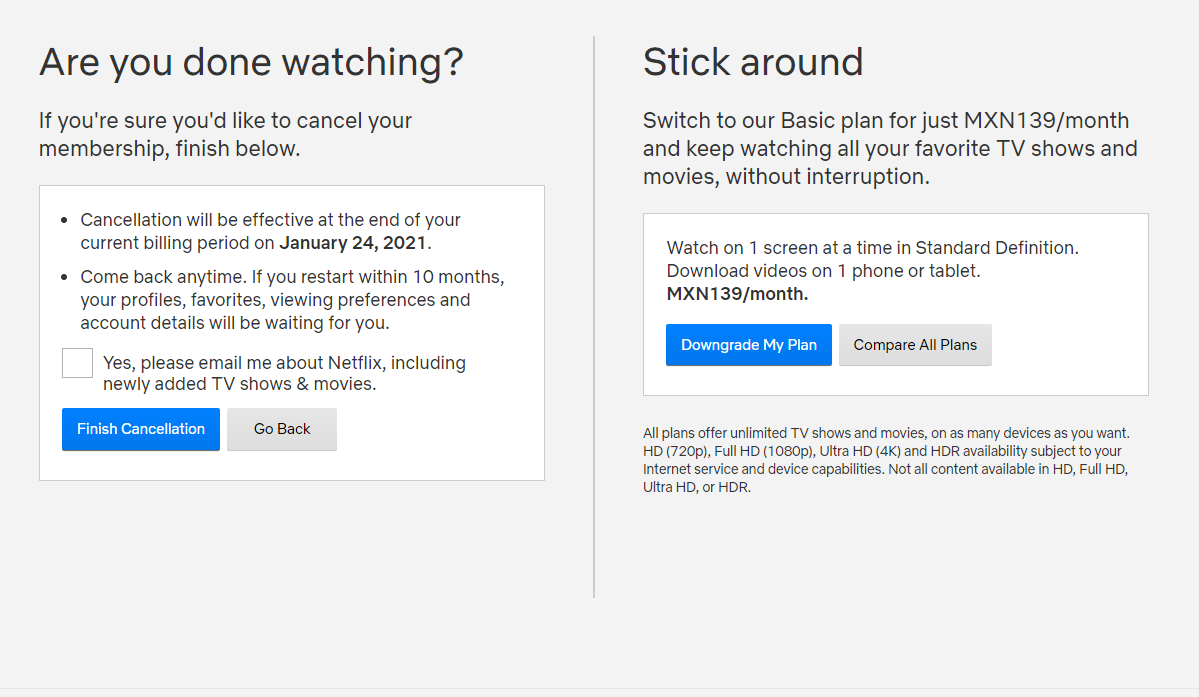
N'oubliez pas que vous pouvez également utiliser cet écran pour rétrograder votre forfait si vous souhaitez simplement économiser de l'argent plutôt que d'annuler purement et simplement votre abonnement.
Comment annuler Netflix à l'aide de l'application mobile
Vous pouvez également utiliser l'application mobile pour annuler votre abonnement Netflix, bien que l'application vous renvoie à votre navigateur mobile pour terminer le processus.
Jetons un coup d'œil aux étapes à suivre:
- Ouvrez l'application Netflix sur votre appareil Android ou iOS.
- Appuyez sur l'onglet Plus dans le coin inférieur droit de l'écran.
- Trouvez un compte dans le menu et appuyez dessus.
- Vous allez maintenant être déplacé dans le navigateur. À partir de là, le processus est similaire à l'utilisation d'un ordinateur.
- Faites défiler jusqu'à la section Adhésion et facturation .
- Appuyez sur Annuler l'adhésion .
- Cochez la case et confirmez votre annulation.
Notez que vous pourrez toujours accéder à l'application Netflix une fois que votre forfait n'est plus actif, mais vous ne pourrez plus regarder aucun contenu.
Comment annuler Netflix à l'aide d'iTunes
Vous pouvez vous abonner à Netflix directement via iTunes sur iOS. Ergo, vous pouvez également annuler votre plan à partir de l'application Apple.
Suivez ces instructions pour suivre le processus:
- Ouvrez l'application Paramètres sur votre appareil iOS.
- Faites défiler vers le bas et appuyez sur iTunes et App Store .
- Appuyez sur votre identifiant Apple en haut de la fenêtre et entrez vos informations de connexion si nécessaire.
- Appuyez sur Afficher l'identifiant Apple dans la nouvelle fenêtre.
- Sélectionnez Abonnements dans la liste des options de menu.
- Trouvez Netflix dans la liste et appuyez dessus.
- Choisissez Annuler l'abonnement , puis Confirmer .
Si vous suivez cette approche, vous n'avez pas besoin de vous connecter au portail principal du compte Netflix pour annuler votre plan.
Qu'en est-il des plans DVD Netflix?
Vous pouvez utiliser l'un des processus décrits dans cet article pour annuler également votre forfait DVD Netflix. Il y aura un bouton Annuler le DVD Netflix directement sous le bouton Annuler l'adhésion sur l'interface Web et vous le verrez répertorié dans votre liste de plans iTunes s'il est actif.
Que se passe-t-il après avoir annulé Netflix?
Votre abonnement prendra fin à la fin du prochain cycle de facturation. N'oubliez pas que vous pouvez reprendre votre abonnement à tout moment, vous n'avez même pas besoin de créer un nouveau compte.
Le processus d'annulation est le même si vous êtes toujours dans la période d'essai de 30 jours. Si vous n'annulez pas dans le délai, Netflix vous facturera automatiquement à la fin du mois.
